Die Konten in Windows 10 sind ein wesentliches Element bei der Verwaltung des Systems. Zum Zeitpunkt der Installation von Windows 10 wurden verschiedene Arten von Konten wie Administratorkonten oder lokale Konten gefunden und das System einem Konto zugeordnet Von Microsoft wird es Administrator, es ist jedoch möglich, ein oder mehrere lokale Konten im System zu erstellen.
Dieses lokale Konto ist ein lokales Konto in Windows 10 als Kombination aus Benutzername und Kennwort, mit dem wir uns bei einem der älteren Windows- Betriebssysteme anmelden. Es bietet Zugriff auf Systemressourcen, an die es sich anpassen kann Die Konfiguration und Einstellungen jedes Benutzers: Wenn Sie ein Konto dieses Typs verwenden, können Sie Desktop-Anwendungen installieren, anpassen und mit einigen Einschränkungen Systemressourcen verwenden.
Wenn wir der Ansicht sind, dass ein lokales Konto nicht mehr verwendet werden muss, können wir es aus Sicherheitsgründen aus dem System entfernen. EinWie.com erklärt verschiedene Möglichkeiten zum Entfernen eines lokalen Kontos in Windows 10.
Um auf dem Laufenden zu bleiben, abonniere unseren YouTube-Kanal! ABONNIEREN
Contents
1. Löschen Sie das lokale Konto Windows 10 über die Systemsteuerung
Um diese Methode zu verwenden, gehen wir zur folgenden Route:
- Schalttafel
- Alle Elemente der Systemsteuerung
Wir werden auf die Zeile “Benutzerkonten” klicken.
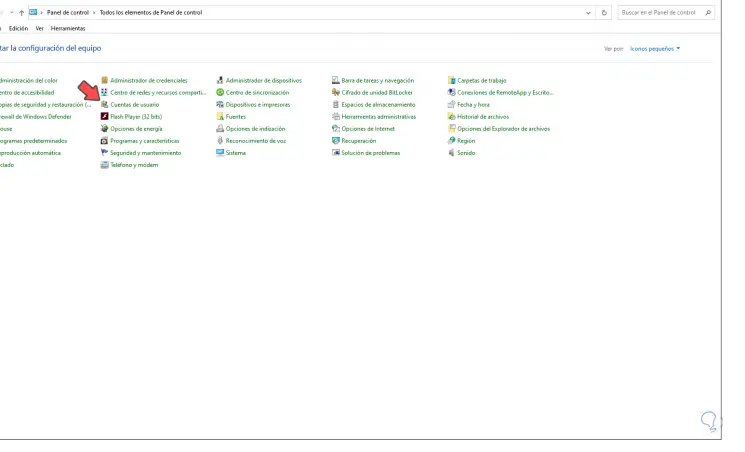
Wir werden folgendes sehen. Wir klicken auf “Ein anderes Konto verwalten”.
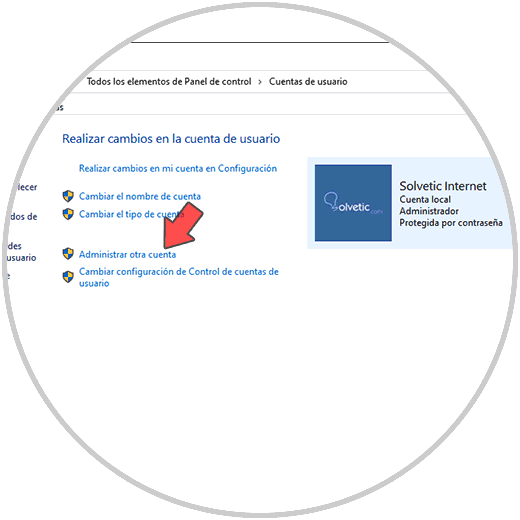
Wir werden die folgenden Optionen sehen. Dort finden wir die aktiven Konten auf dem Computer, wir klicken auf das Konto, um es zu löschen
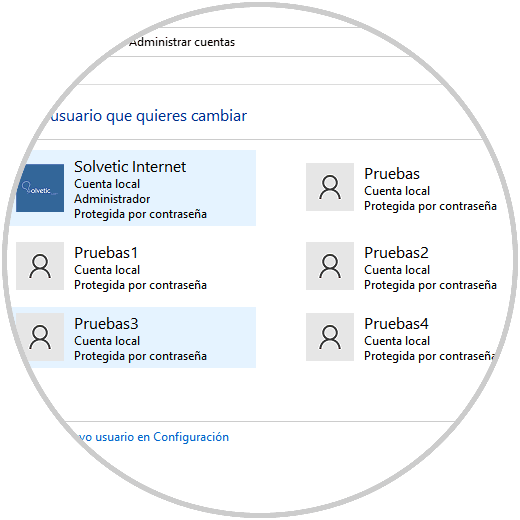
Die folgenden Optionen werden angezeigt. Wir klicken auf “Konto löschen”, um den Vorgang abzuschließen
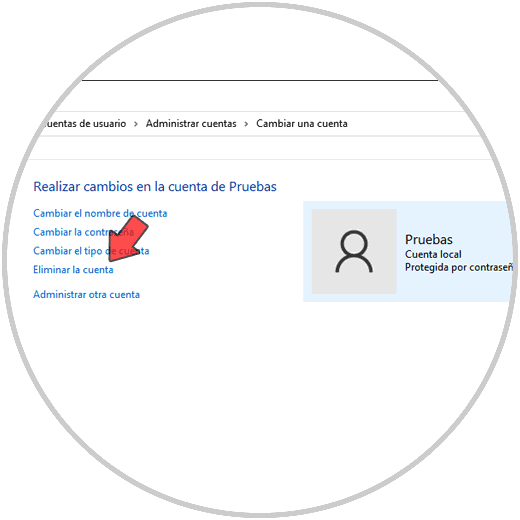
Wir werden die folgende Nachricht sehen. Wir bestätigen den Löschvorgang durch Klicken auf “Dateien löschen”. Wir können die Dateien jedoch verlassen, wenn wir dies für erforderlich halten.
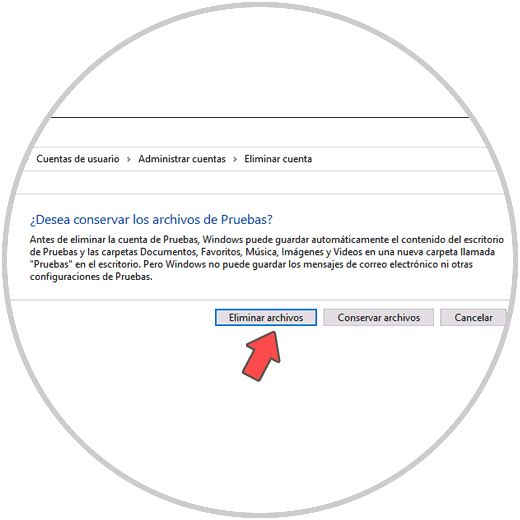
Wir klicken auf “Konto löschen”, um den Vorgang abzuschließen.
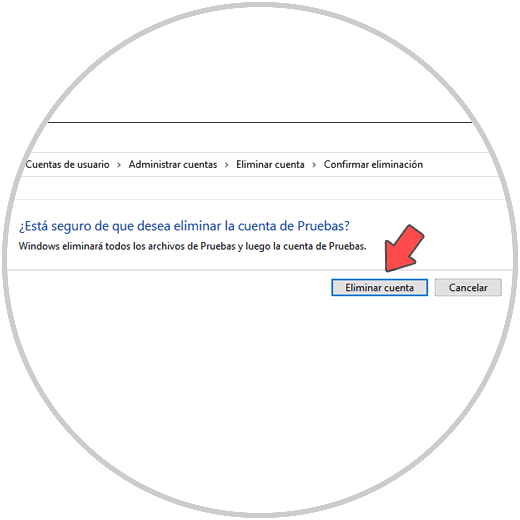
2. Löschen Sie ein lokales Windows 10-Konto mit dem Befehl Netplwiz
Dies ist ein Befehl, mit dem wir Benutzer in Windows 10 verwalten. Dazu öffnen wir Ausführen und geben “netplwiz” ein:
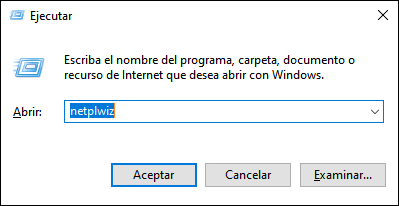
Wir klicken auf OK und wählen im nächsten Fenster einfach den Benutzer aus und klicken auf die Schaltfläche “Entfernen”:
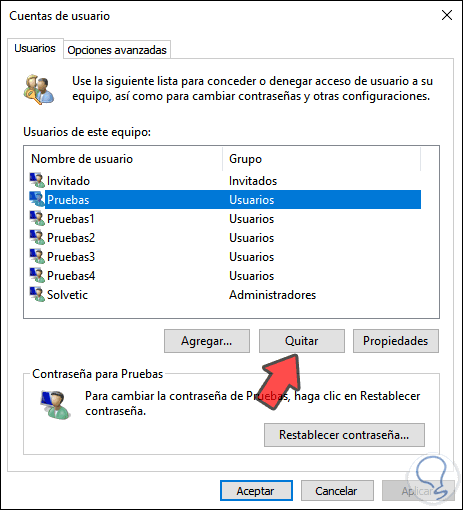
Wenn Sie dort klicken, sehen wir Folgendes. Wir bestätigen den Löschvorgang mit Ja.
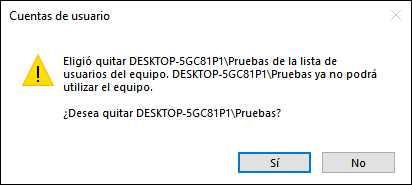
3. Löschen Sie ein lokales Windows 10-Konto mit lokalen Benutzern und Gruppen
Dies ist ein Verwaltungspunkt für Gruppen und Benutzer in Windows 10, dazu öffnen wir Ausführen und geben Folgendes ein:
lusrmgr.msc
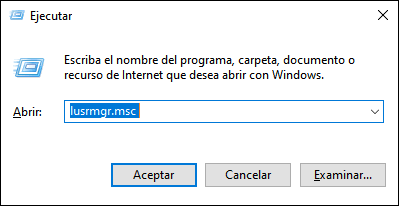
Wir klicken auf OK und gehen im angezeigten Fenster zu “Benutzer”. Klicken Sie mit der rechten Maustaste auf den Benutzer, um ihn zu entfernen und “Löschen” auszuwählen:
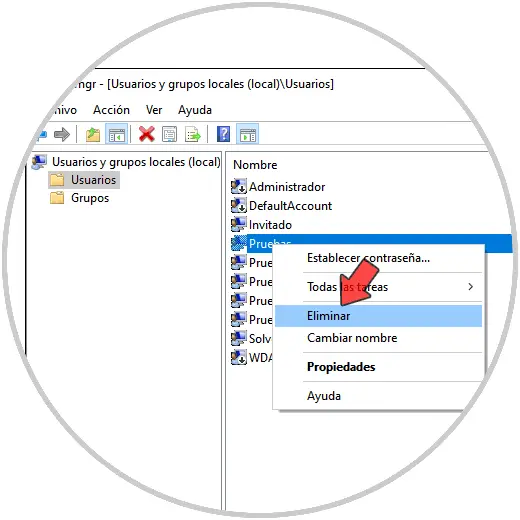
Die folgende Meldung wird angezeigt:
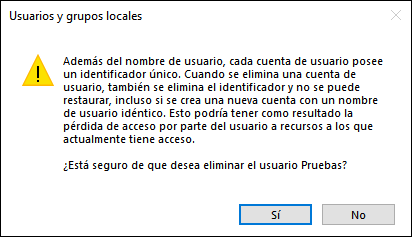
Wir klicken auf Ja, um das Löschen dieses Benutzers in Windows 10 zu bestätigen.
4. Löschen Sie ein lokales Windows 10-Konto über die Eingabeaufforderung
Um diese Methode zu verwenden, greifen wir als Administratoren auf die Eingabeaufforderung zu und führen dort die folgende Syntax aus:
net user user / del
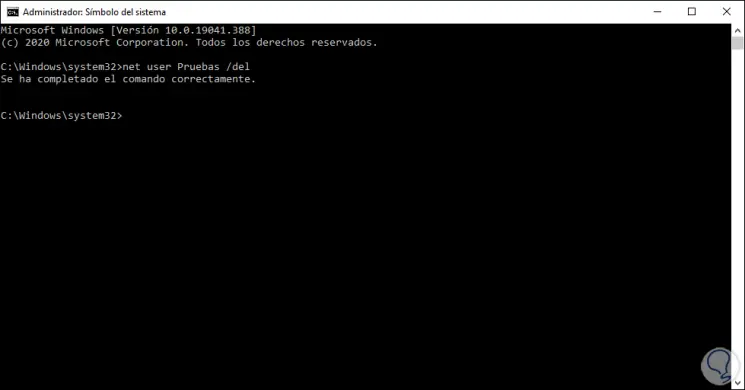
5. Löschen Sie ein lokales Windows 10-Konto mithilfe der Einstellungen
Schließlich ist das Konfigurationsdienstprogramm eine weitere Option, die für diese Aufgabe verfügbar ist. Dazu gehen wir zu Konfiguration – Konten – Familie und andere Benutzer:
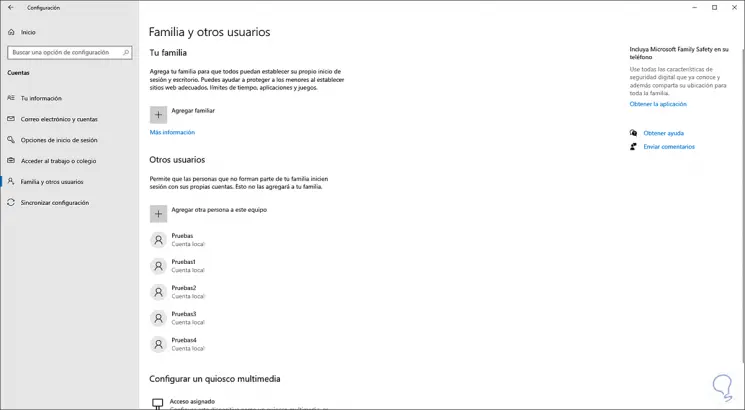
Wir können im Abschnitt “Andere Benutzer” die lokalen Konten des Systems sehen, wir wählen das zu löschende Konto aus und die Schaltfläche “Entfernen” wird aktiviert:
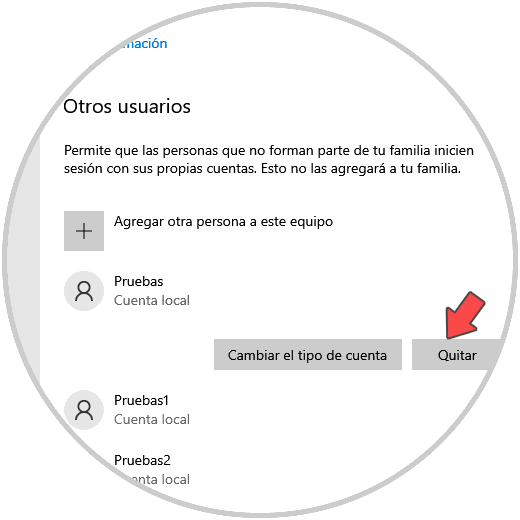
Wir klicken dort und die folgende Nachricht wird gestartet. Wir klicken auf “Konto und Daten löschen”, um den Vorgang abzuschließen.
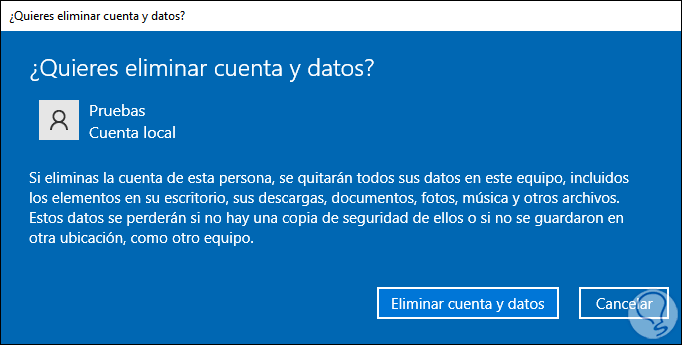
Mit einer dieser Methoden haben wir die Möglichkeit, ein lokales Konto aus dem System zu entfernen.